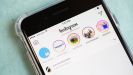Как добавить фото в "Инстаграм" в историю: пошаговая инструкция, советы и рекомендации
Истории в «Инстаграм» - это отличная функция, которая есть в популярнейшем мобильном приложении. Опция появилась в конце лета 2016 года, но уже сейчас она привлекла более ста пятидесяти миллионов уникальных пользователей со всего света.
Интересный факт: со временем опция стала настолько популярной, что ее скопировали такие соцсети как «ВКонтакте» и Facebook.
Если за все это время вы еще не успели «распробовать на вкус» названную функцию, то пришло время. Однако вначале потребуется узнать, как добавить фото в «Инстаграм» в историю, посмотреть чужие «стори», опубликовать несколько фото в «сториз» подряд и так далее.
Что такое история «Инстаграм»?
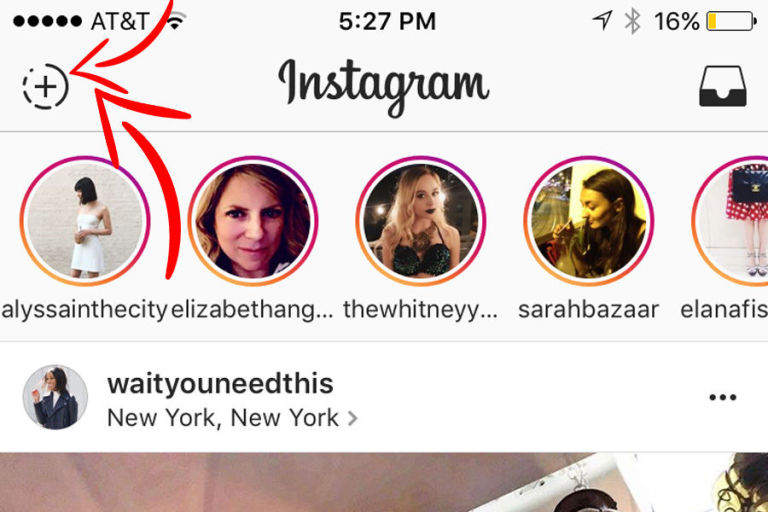
История в «Инстаграме» - это новый раздел, доступный пользователям в верхней панели в общей фотоленте популярнейшей соцсети. Вас интересует, как выложить историю в «Инстаграм» из галереи? Есть несколько методик того, как это можно сделать, потому остановимся на этом вопросе подробнее.
Как посмотреть историю
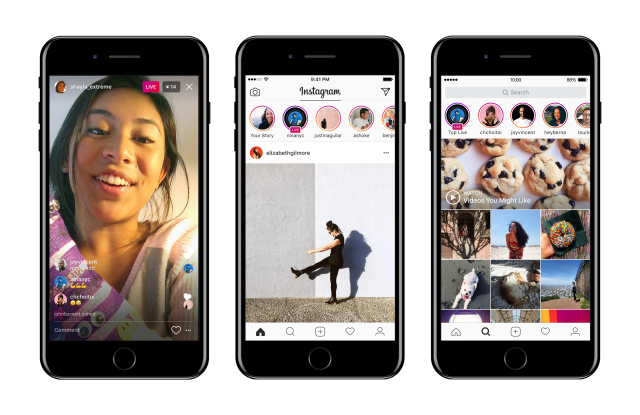
Для этого потребуется запустить приложение на мобильном аппарате. После открывайте общую ленту пользователей, за страницами которых вы наблюдаете и на кого подписаны. В самом верху вы увидите горизонтальную панель, на которой размещаются круглые иконки пользователей сети – это и есть их истории. Кликайте на любую или же просматривайте по очереди.
Особенности историй
Перед тем как добавить фото в «Инстаграм» в историю, потребуется узнать некоторые особенности данной опции:
- Все истории удаляются из ленты спустя двадцать четыре часа.
- Если вы нажмете и станете удерживать на видео на экране, когда вы его смотрите, то оно приостановится. Перестанете удерживать – видео продолжится.
- Рядом с именем пользователя истории демонстрируется время, когда был добавлен «рассказ».
- Если пользователь добавил не одну историю, а несколько, то они будут транслироваться по очереди как единое целое, дополняя друг друга.
- Хотите быстро переключиться между историями? Тогда просто применяйте жест свайпа вправо-влево.
- Если просмотр завершен, то изображение отмечается серым цветом. Не просмотренные «сториз» отличаются цветным ободком.
- История удаляется только через двадцать четыре после публикации. Вы можете просматривать ее по нескольку раз.
- Пользователи могут высказывать личное мнение через встроенную опцию «Отправить сообщение».
Как выложить «сториз»
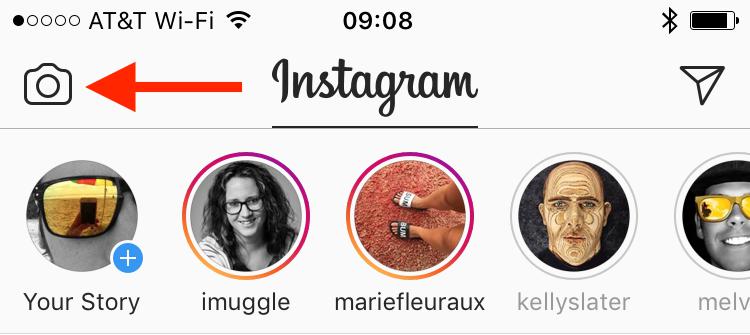
Интересует, как добавить фото в «Инстаграм» в историю? Сделать это просто. Используйте для этой цели кнопку «Ваша история» (она размещается на горизонтальной панели наверху) или же сделайте жест свайпа слева направо с экрана общей фотоленты, чтобы получить доступ к интерфейсу. В истории вы можете добавлять фотографии, видео.
Как добавить фотографию в историю
А сейчас мы разберемся детальнее, как в «Инстаграмме» выложить фото в историю:
- Откройте вначале экран, чтобы создать историю. Нижняя панель представлена режимами «Обычное», Boomerang и «Свободные руки». Есть еще кнопка переключения между камерами, активация вспышки, ночной режим.
- Если быстро нажать на кнопку затвора, то вы сделаете фотографию.
- Дальше кликайте на белую кнопку, где еще есть стрелка в правом нижнем углу. Вам предложат выложить снимок, сделанный ранее, в историю «Инстаграм» или же вы можете отправить фотографию по отдельности подписчикам.
- Нажимайте «В историю», и изображение появится в верхней панели.
- Решили фото отправить некоторым пользователям? В таком случае им снимок придет в виде личного сообщения, однако в формате истории.
Как видите, добавить фото в «Инстаграм» в историю очень просто.
Добавления истории из снимков в галереи
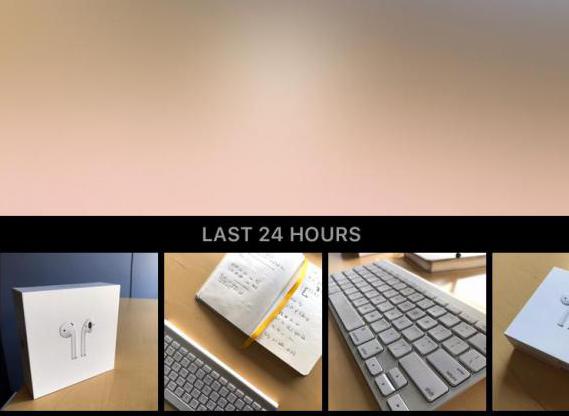
А как добавить историю в «Инстаграм» из галереи? Случается, что Интернет есть не всегда, а вы запечатлеваете некоторые моменты, а потом решаете, что ими стоит поделиться в формате историй. Так как это сделать?
- Если вы хотите загрузить фотографию из галереи вашего смартфона, то вначале открывайте экран создания «сториз». Сделайте жест свайпа снизу-вверх.
- Вот так вы откроете галерею с вашими фотографиями и видео. Обратите внимание, что вы имеете возможность загрузить снимки или видео, которое было сделано в течении последних 24 часов.
- Выбирайте нужный вам кадр и нажимайте на кнопку «В историю» или кнопку-стрелку.
Как видите, вы сможете добавить фото в «Инстаграм» в историю, если у вас есть отличные кадры, сделанные за последние 24 часа в вашем смартфоне.
Выкладываем не одну фотографию
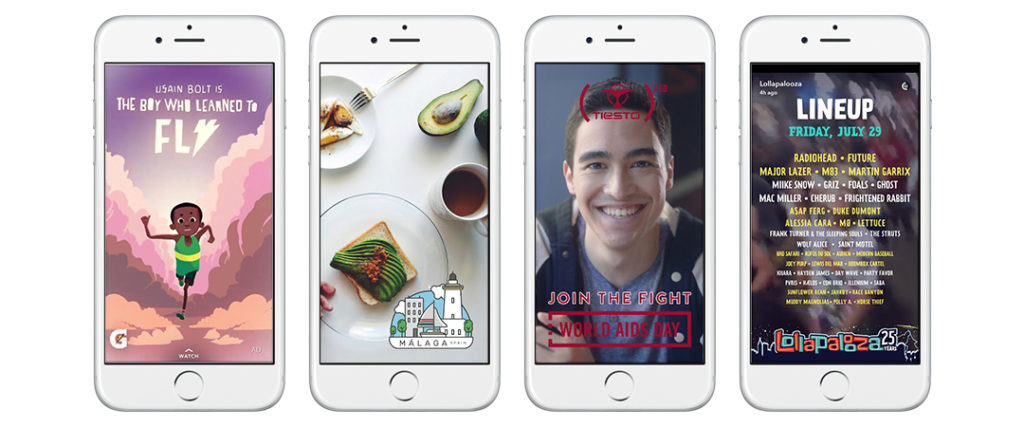
При просмотре историй от других пользователей вы могли увидеть, что у некоторых людей они выстроены из нескольких фотографий или видео. А как в историю «Инстаграм» добавить несколько фото? Чтобы это сделать, потребуется совсем немного – просто добавляйте по одной фотографии в обычном порядке. Если вы в течение дня загрузили на свой профиль несколько снимков, то все они будут загружены как одна история. Другими словами, ваши подписчики смогут просматривать ваши снимки как единую историю, которая просто состоит из того или иного количества фотографий или видео. Теперь вы знаете как добавить 2 фото в историю «Инстаграм».
Рассмотрим все на примере. Утром вы загрузили одну фотографию. Пользователи будут видеть только ее. Потом вы решили, что стоит дополнить ее и добавили еще несколько, теперь уже пользователи смогу просматривать не одну фотографию, а то количество, которое было загружено.
Обратите внимание, как только вы размещаете «свежие» фотографии в уже имеющуюся историю, она у друзей сразу же приобретает красно-розовый «ободок». Так ваши подписчики увидят, что появились не просмотренные ранее кадры. Как видите, добавить второе фото в историю «Инстаграм» можно без проблем, просто действуйте, как при создании первой истории. К сожалению, нельзя добавить сразу две фотографии, загружать придется по одной или же сделайте коллаж в отдельном приложении.
Можно ли редактировать историю

Если вы решили добавить историю, она появится сначала в верхней части приложения для более легкого, быстрого доступа. При первом клике по ней, вы увидите три точки, расположенные в правом углу внизу. Нажмите на них, и вам откроются разные параметры. Вы можете сделать следующее:
- Удалить какую-то часть истории, если появилось желание.
- Сохранить фото из истории.
- Поделиться фотографией в личном профиле Instagram.
- Скорректировать параметры.
Советы и рекомендации
При желании вы можете редактировать изображения, накладывая фильтры, добавляя музыку, стикеры и другие интересные «штучки». Лучше всего вначале делать фотографию отдельно, а уже потом заливать ее в историю (так вы сможете выбрать идеальный кадр). Не нужно добавлять огромное количество «сториз» за день, надеясь так привлечь аудиторию - этого не произойдет. Лучше один качественный и интересный снимок, нежели «тысяча» плохих. Фильтры для фотографий вы может использовать из «Снепчата», например.
Как выглядит процесс редактирования
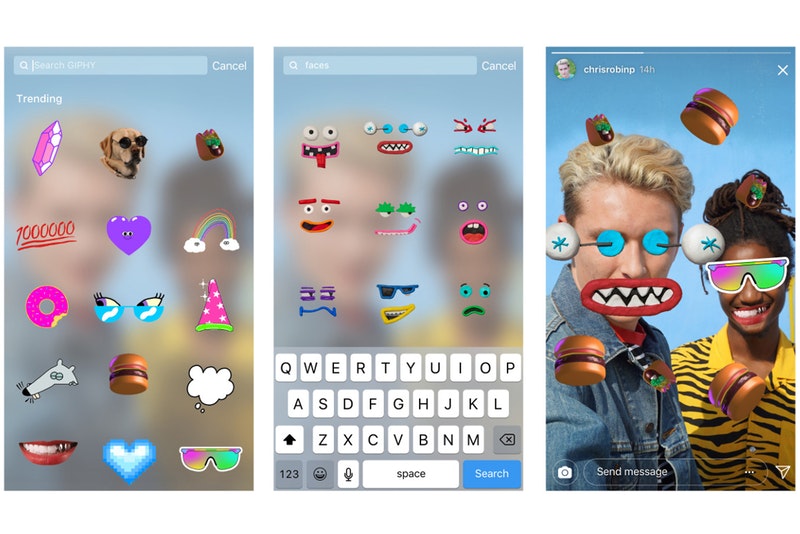
Здесь все просто:
- На имеющиеся фотографии вы можете добавить рисунки.
- У вас есть возможность выбрать цвета карандашей, их виды.
- Разрешается на фотографии добавлять текст, поворачивать его.
- Приложить можно разные стикеры, геолокацию, опрос, дату и время.
- Также на фото можно наложить фильтр (любой из имеющихся в приложении).
- Готовый результат добавляется в историю в обновленном виде.
Как видите, никаких сложностей в этом нет. «Сториз» может использовать каждый человек по собственному желанию. Это, кстати, самый простой способ продвижения аккаунта или создания недорогого, но эффективного рекламного поста. А многие используют опцию для постинга моментов из личной жизни, которыми хочется поделиться на широкую аудиторию.
Почему истории могут не работать?
Существует несколько причин, почему не работает функция «сториз» в «Инстаграме»:
- У вас установлена старая версия приложения. У многих пользователей обновление происходит автоматически, но некоторые отключают данную функцию и обновляют приложения самостоятельно. Как только вы обновите приложение, истории будут вам доступны.
- Версия вашей операционной системы на мобильном устройстве не поддерживает новые обновления приложений. Доступность обновлений вы можете проверить в настройках своего смартфона.
- Еще ошибки в воспроизведении «сториз» могут происходить из-за того, что интернет-соединение плохого качества. Вам потребуется проверить подключение и перезапустить приложение. Не помогло? Тогда лучшим решением будет удаление всего приложения с его кэш-файлами, а после установить его заново. Это должно помочь.
Пользоваться историями или нет
Если вы ведете активную жизнь, вам нравится снимать на телефон и делиться с друзьями и обществом своими фотографиями, то почему бы не использовать для этого «сториз»? Так вы сможете продвинуть свой профиль, показывать другим людям что-то интересное и уникальное или же демонстрировать кадры из жизни. В этом нет ничего плохого.
Если вам хочется постить «сториз» - делайте это. Такого желания нет? Значит, эта опция не для вас, используйте приложение по-другому. Статистика показала, что «сториз» приглянулись большинству пользователей соцсети, потому как появилась возможность постинга фотографий не только к себе на страницу (многие выбирают только лучшие кадры для этого), но и просто в ленту.